Per liberare spazio sul disco rigido è necessarioelimina i file e le cartelle che occupano più spazio. Ma come troveresti tali file e cartelle? Poiché non esiste uno strumento integrato in Windows, l'unico modo è controllare manualmente le proprietà di ogni file e cartella. Questo processo è ovviamente molto noioso. L'anno scorso abbiamo esaminato un software chiamato JDiskReport che ti consente di analizzare lo spazio su disco rigido, ma il rovescio della medaglia è che richiede java runtime e non è portatile.
SpaceSniffer è un portatile gratuito lanciato di recentestrumento per Windows che analizza il disco rigido e carica una mappa visiva che mostra i file e le cartelle strutturati nel disco rigido insieme allo spazio che occupano. Basta eseguire lo strumento (nessuna installazione richiesta), selezionare l'unità o il percorso che si desidera analizzare e fare clic su Avvia.
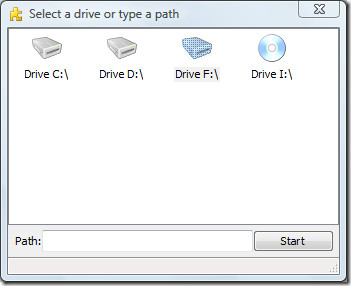
Una volta che inizia ad analizzare l'unità o il percorso, tupuò sedersi e aspettare. Il tempo necessario per completare la mappa visiva dipende dalla velocità del disco rigido e dal numero di file nell'unità o nel percorso.
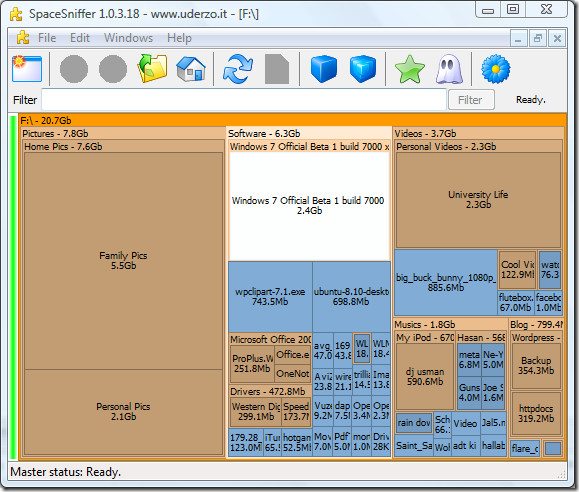
A differenza di altri strumenti, questo è semplicissimouso. Tutto viene visualizzato nella mappa visiva, facendo doppio clic su qualsiasi cartella ti mostrerà ulteriori contenuti all'interno di quella cartella. Puoi sempre navigare avanti e indietro con i pulsanti indicati in alto. Dopo aver apportato modifiche a un file o una cartella, fai clic su Aggiorna e caricherà nuovamente la mappa visiva.
È possibile visualizzare meno dettagli o più dettagli dell'unità o del percorso facendo clic sui rispettivi pulsanti. Di seguito è riportato un esempio del mio disco con i dettagli massimi.
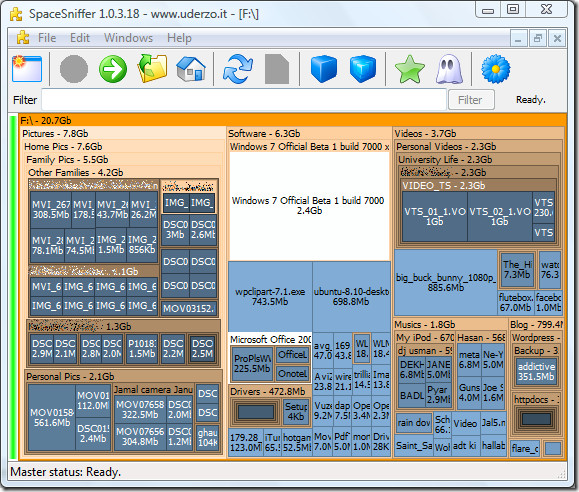
Puoi anche visualizzare lo spazio libero e non allocato facendo clic rispettivamente sui loro pulsanti. Tutti i pulsanti sono indicati nella barra degli strumenti in alto.
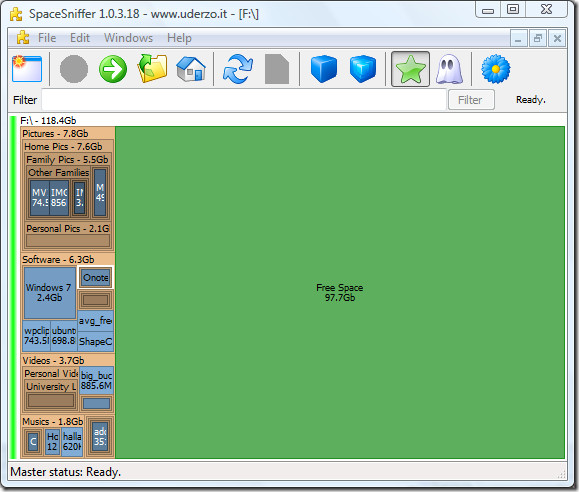
Ovviamente non puoi vedere correttamente il contenuto inperché ho ridotto le dimensioni dell'applicazione in modo che lo screenshot possa adattarsi a questo post. Questo strumento è ottimizzato al meglio, in modo che tutti i file e le cartelle diventino chiaramente visibili. Se stai cercando un file con un formato specifico, il filtro ti aiuterà. Puoi anche filtrare in base alle dimensioni del file e combinare tutti i filtri (esempio: * .exe;> 2mb; <4 mesi). Godere!












Commenti